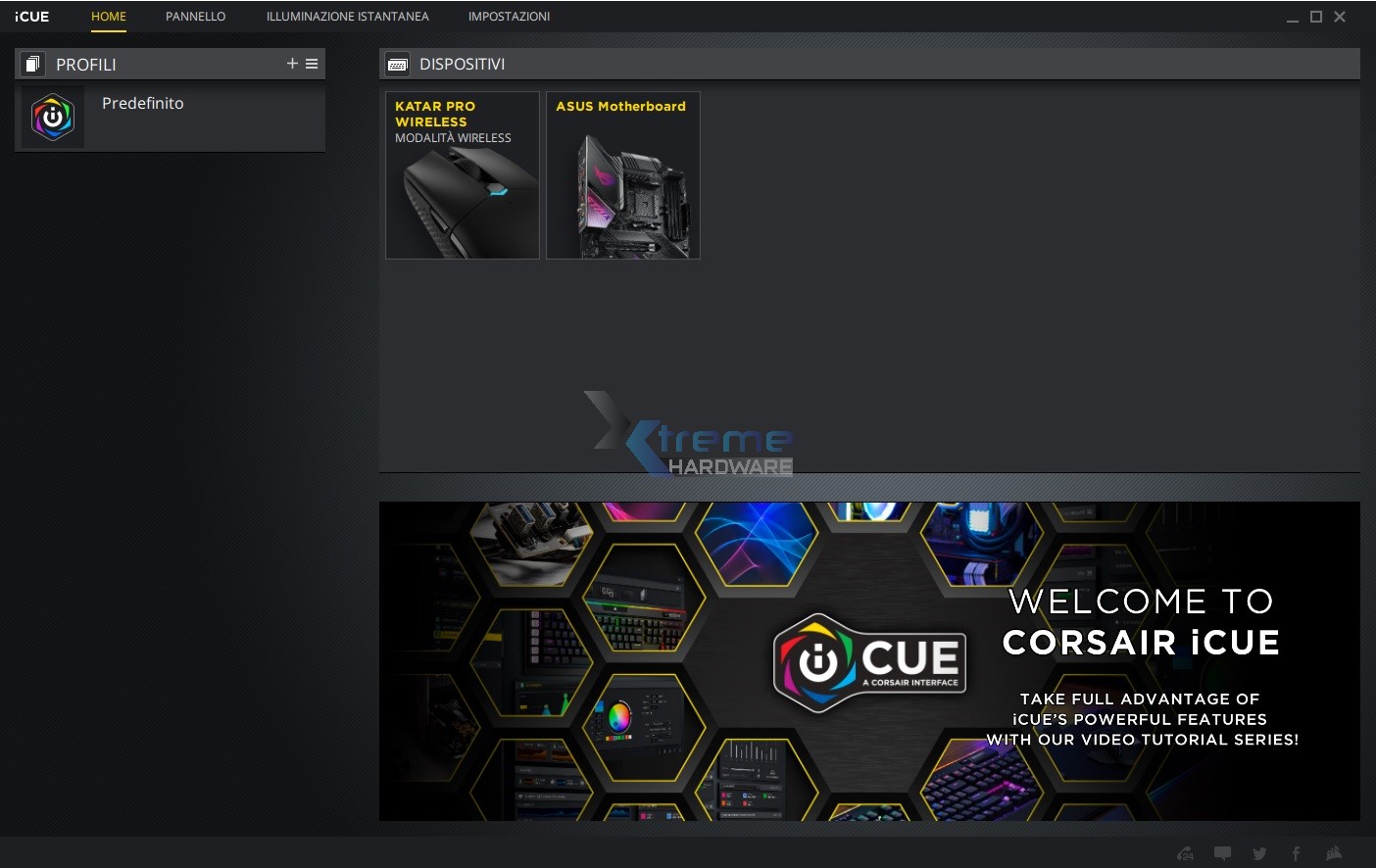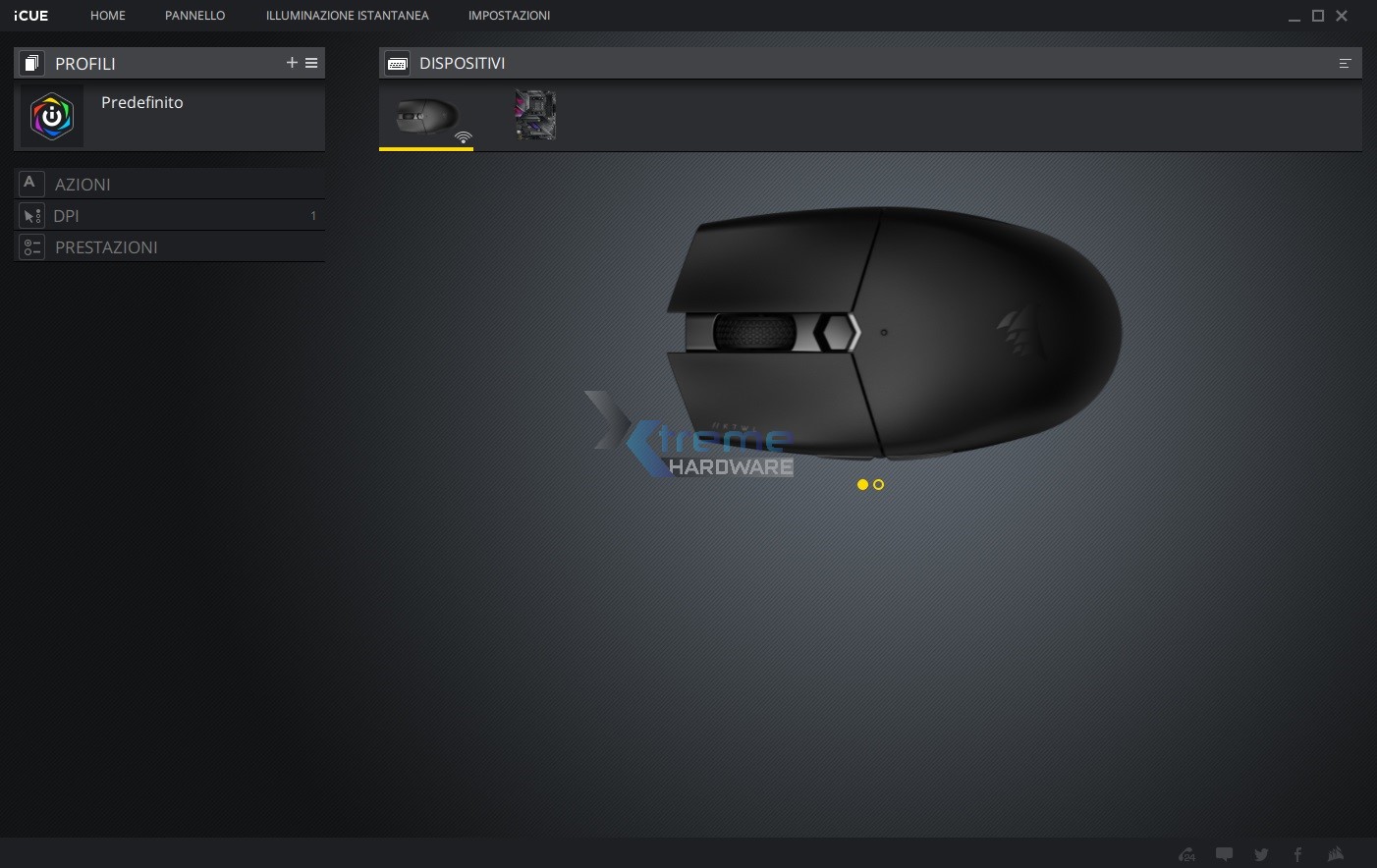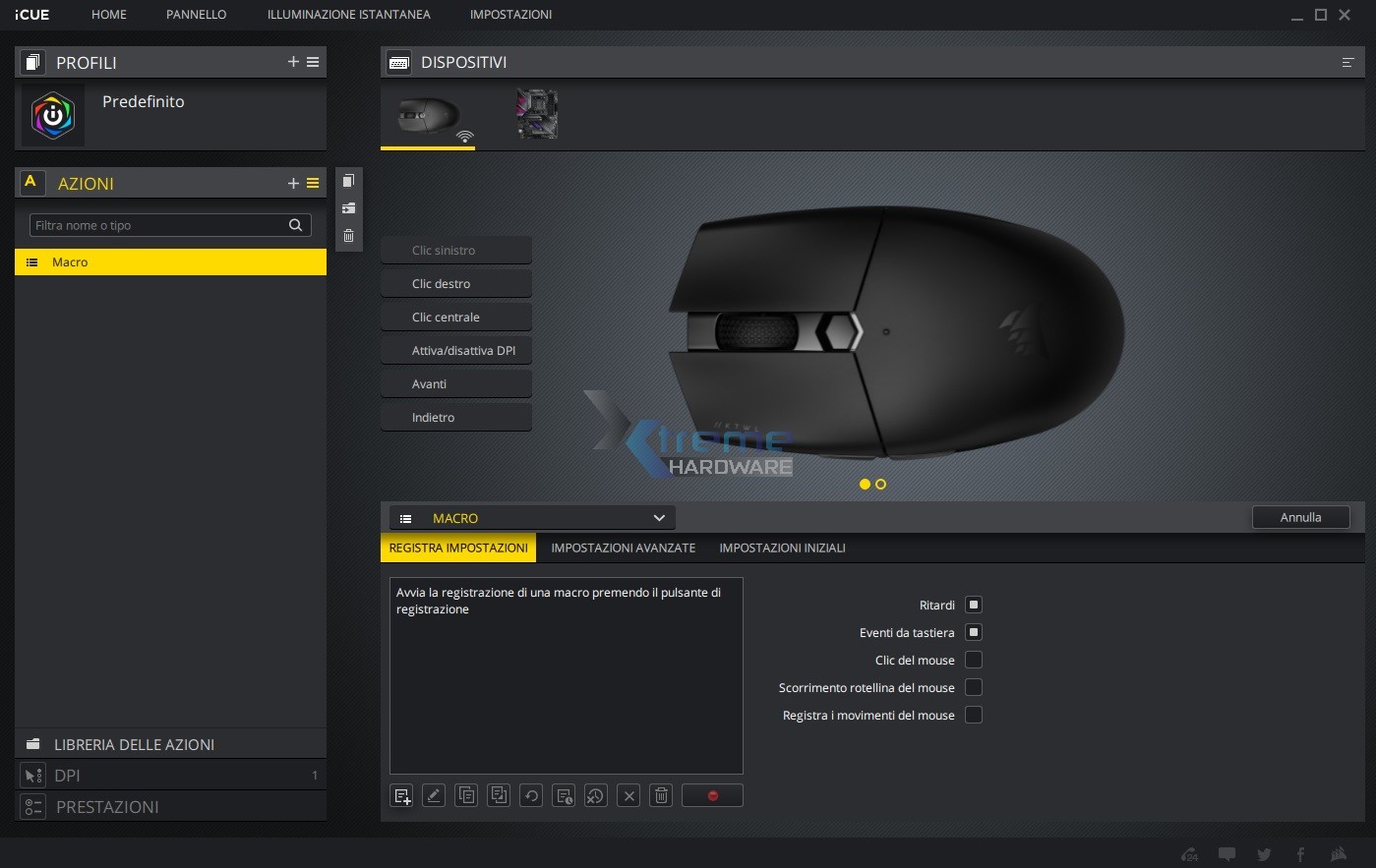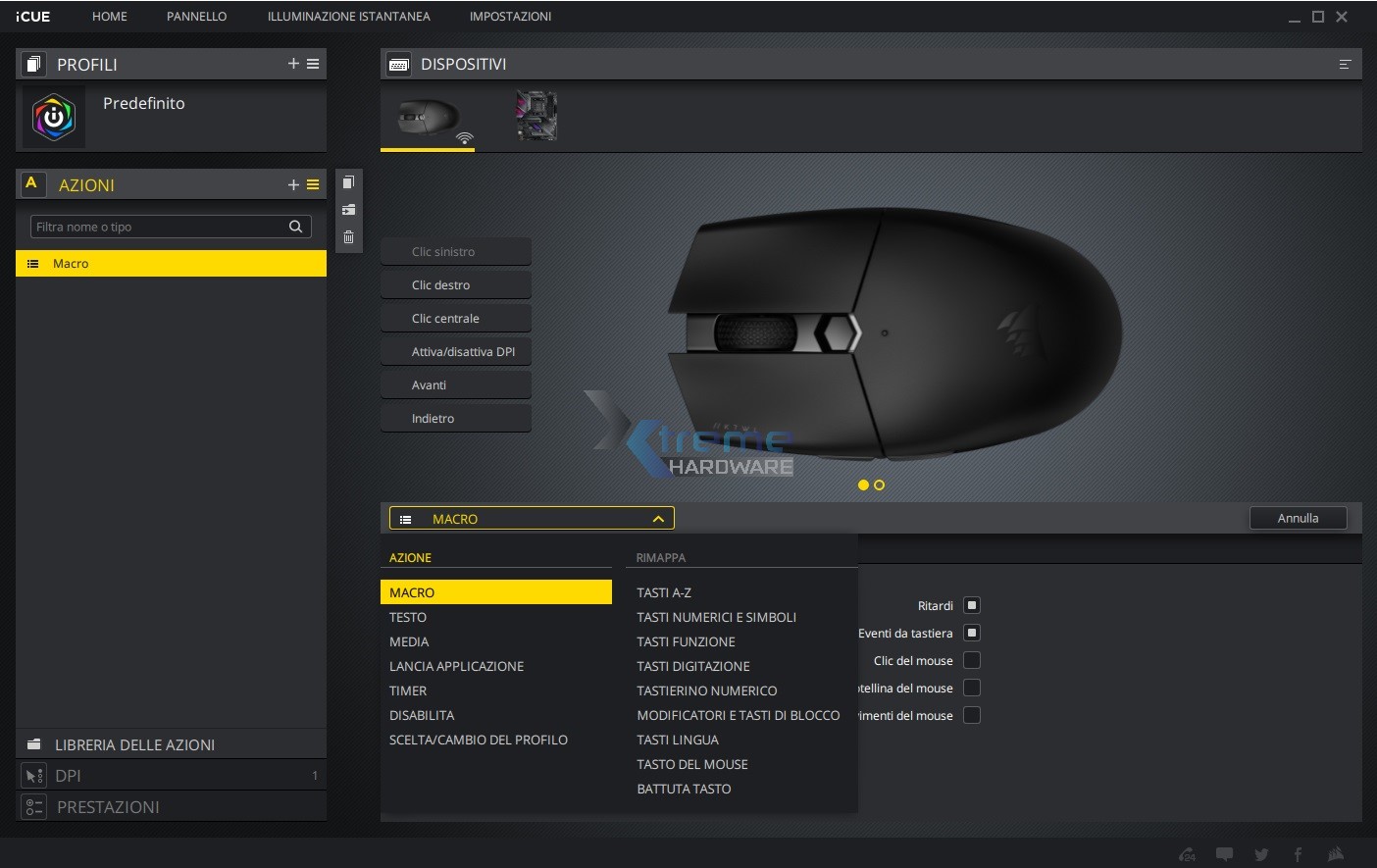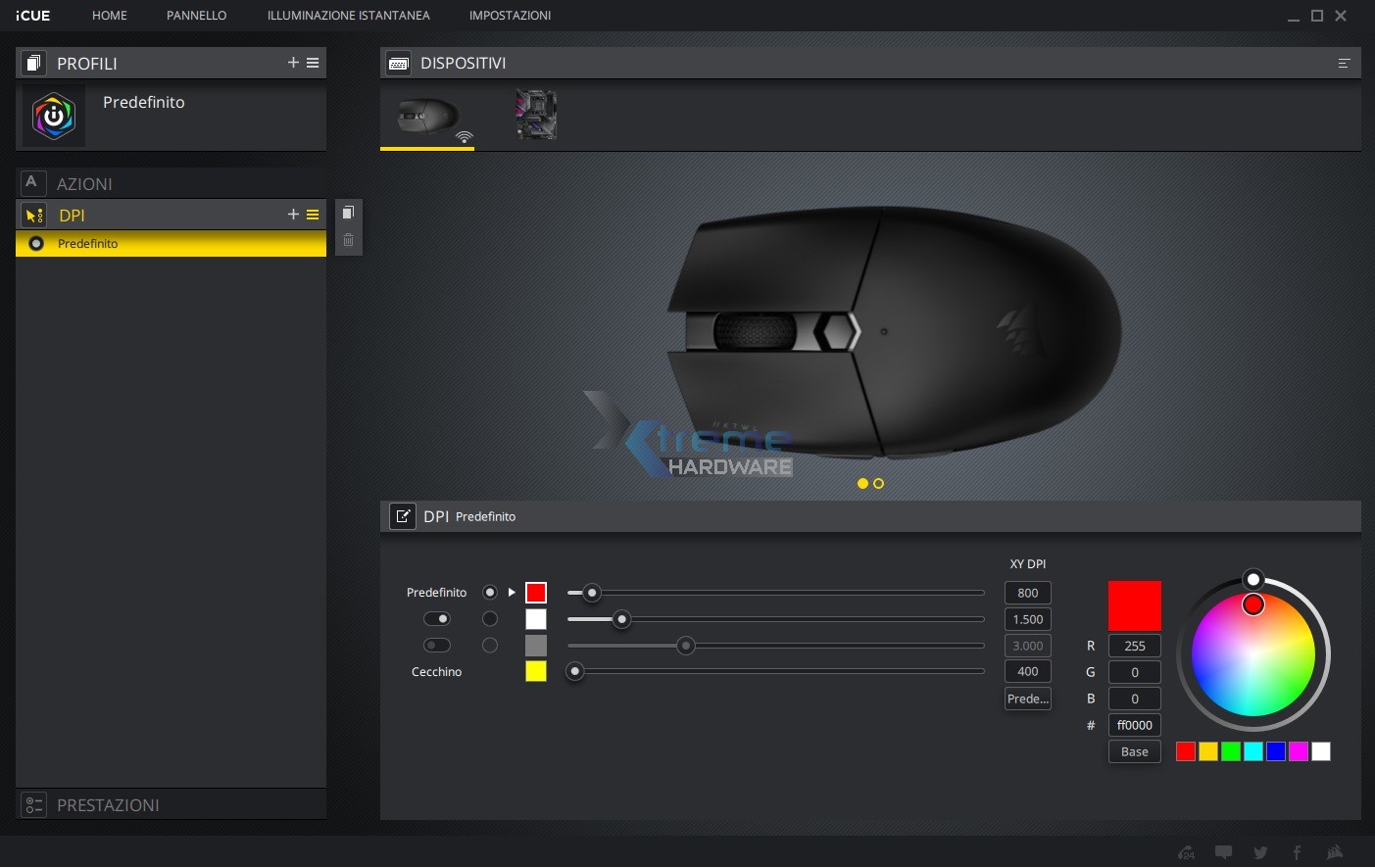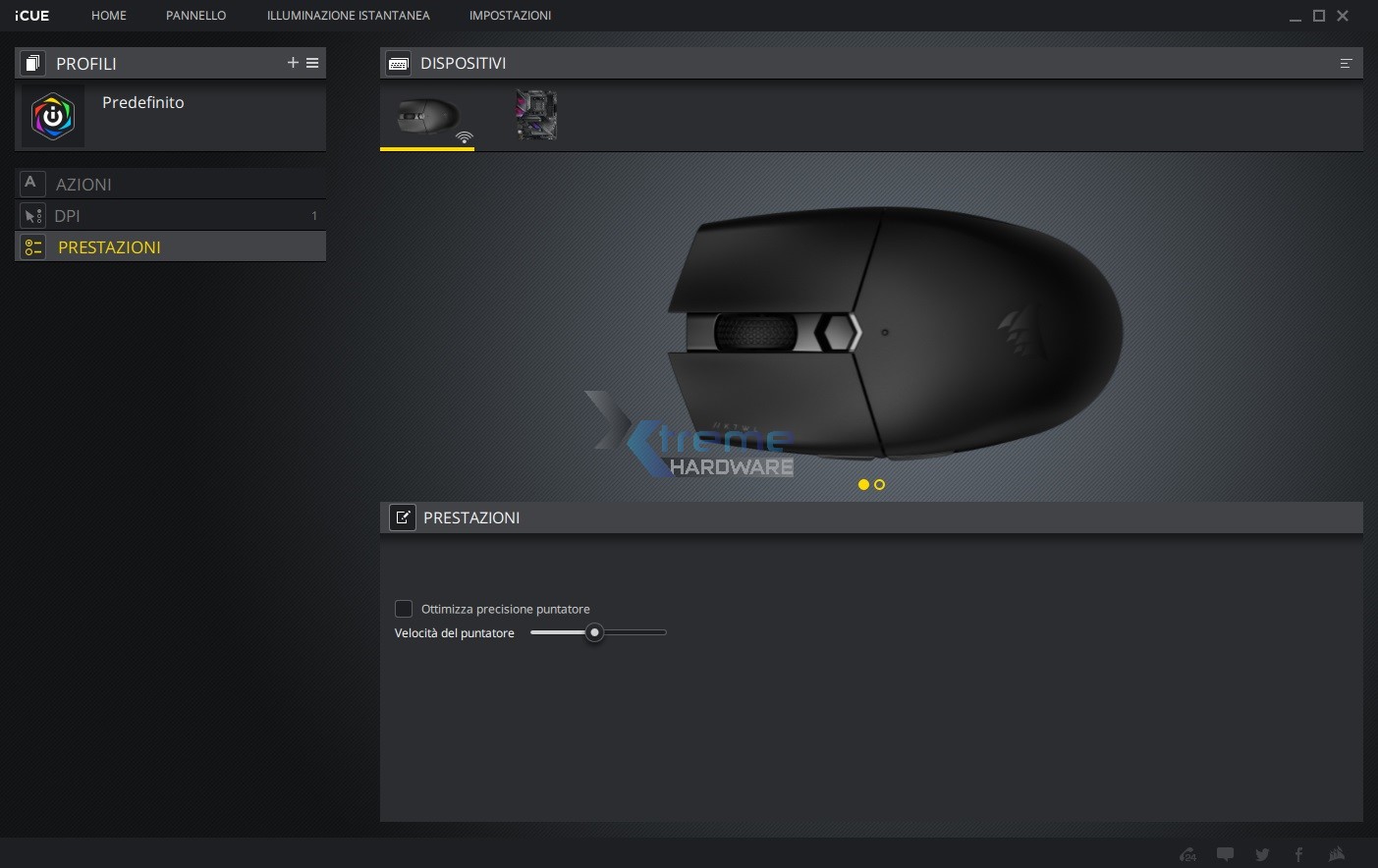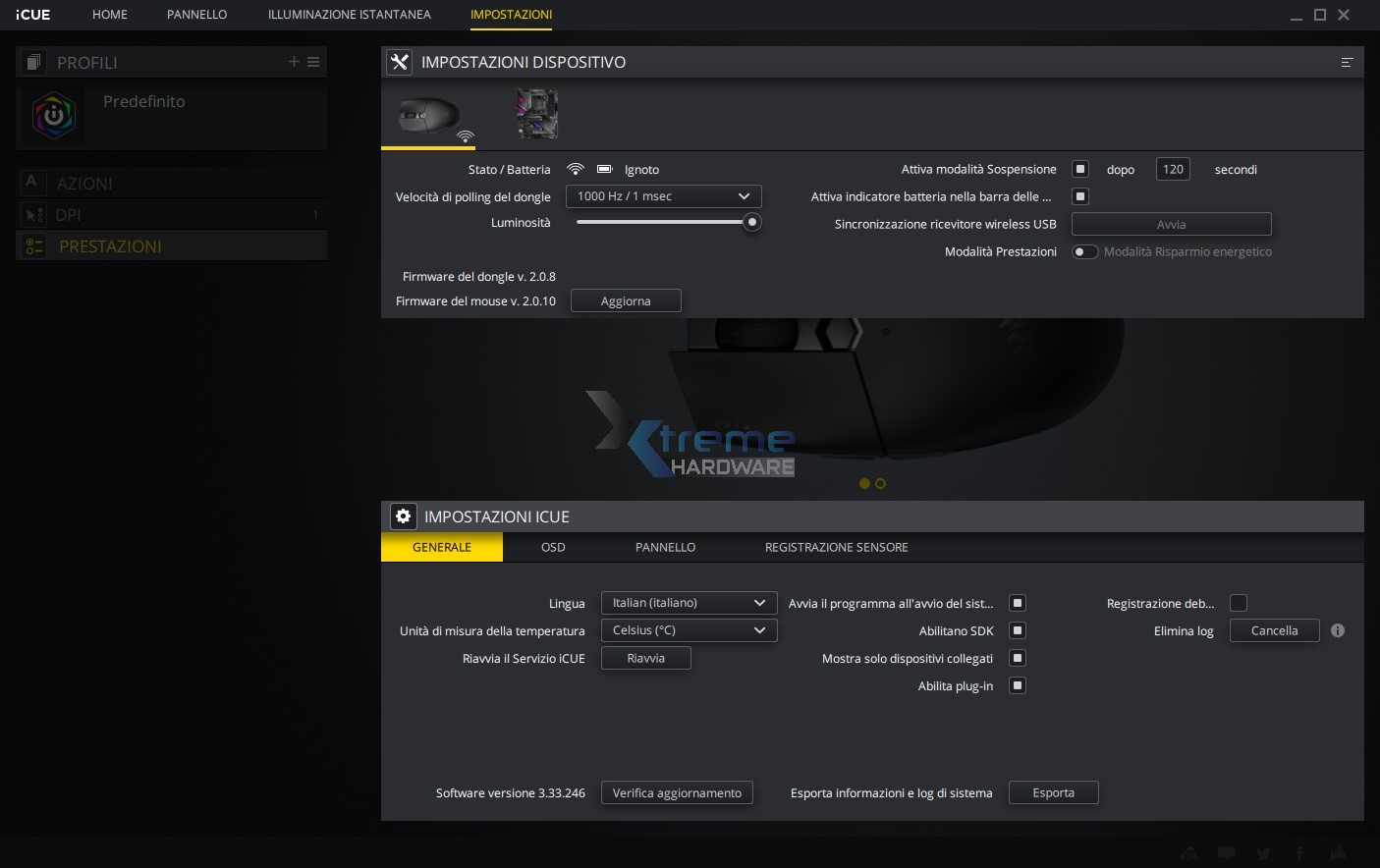Il Corsair KATAR PRO Wireless come moltissime altre periferiche del brand californiano è compatibile e supportato dal potente e sempre in aggiornamento software Corsair iCUE. Il Corsair iCUE presenta la medesima grafica e facilità di utilizzo e personalizzazione. Visto che l’abbiamo analizzato e visto più di una volta passiamo direttamente alle impostazioni relativa il mouse.
Per il Corsair KATAR PRO Wireless troviamo tre classici menu. Il primo fra tutto è ‘’Azioni’’. Qui potremo in maniera veloce e semplice riassegnare la funzione principale di uno dei 5 tasti (escluso ovviamente il tasto principale sinistro) con funzioni di avvio software, tasti multimediali, macro e molto altro ancora. Ci basterà come solito cliccare il simbolo del ‘’+’’, scegliere il tasto da ‘’bindare’’ e successivamente scegliere la nuova azione.
Proseguendo in ‘’DPI’’ qui potremo come suggerisce il nome del menu personalizzare il valore DPI di tutti e tre i profili o di uno soltanto, potremo cambiare colore LED indicatore di quando premeremo il relativo tasto per lo switch al volo del profilo DPI o ancora disattivare i profili DPI e lasciare solo un profilo DPI attivo come nel mio caso a 800 DPI (vi basterà togliere il pallino dalla relativa casella sulla sinistra). Il funzionamento è il solito ed estremamente facile.
Nel menu ‘’Prestazioni’’ invece avremo solo due impostazioni. Impostazioni identiche a quelle di Windows ovvero attivare o meno la precisione puntatore e impostare la relativa velocità.
Infine alcune delle principali opzioni di gestione del Corsair KATAR PRO Wireless le possiamo trovare nel menu generale ‘’Impostazioni’’ del pannello iCUE. Come vedete dall’immagina a seguire troveremo lo stato della batteria, la tipologia di collegamento, il polling rate, l’intensità dell’illuminazione del LED, la versione del firmware del dongle e del mouse oltre a poter gestire il valore di sospensione del mouse, attivare o meno l’indicatore della batteria sulla barra di Windows e come vi avevamo accennato prima passare tra la modalità Performance Mode o Power Saving Mode con un semplice click. Il resto delle impostazioni che vedete sono le solite del software Corsair iCUE.